کی بازار- آیا اینکه مجبور باشیم به طرف مقابل توضیح دهیم فلان آرشیو چیست یا اصلاً بعد از ارسال آرشیو به او توضیح دهیم چطور باید آن را اصطلاحاً unpack کند آزاردهنده و یا حتی حوصلهسربر نیست؟ اگر پاسختان «بله» است پس به طور حتم عاشق نرمافزار Shar در لینوکس خواهید شد. با Shar میتوانید بسیاری از فایلها را در یک فایل واحد «پک» کنید. اگر آن را برای یکی از کانتکتهای خود بفرستید مطمئناً سریعاً میخواهند بدانند آیا فایل قابلاجراست یا نه و بلافاصله برای استخراج آن اقدام میکنند. هیچ فرمان پیچیده و هیچ راهنمای دستورالعملی وجود ندارد که بخواهند برای پیشبردن این فرآیند استفاده کنند.
نصب Shar
Shar به طور پیشفرض مشمول بیشتر توزیعهای لینوکس نشده است؛ بنابراین ابتدا برای اینکه بتوانید آرشیوهای فایل Auto-Exracting (خود استخراج) Shar را بسازید باید آن را نصب نمایید. آن را نه در Software Center پیدا خواهید کرد و نه در apt مخصوص به خودش. باید بستهی بزرگترِ sharutils را (که Shar را در بردارد) نصب کنید. برای انجام این کار از فرمان زیر استفاده کنید:
Sudo apt install sharutils
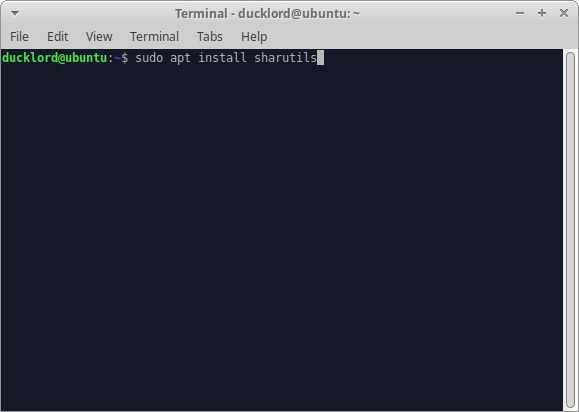
فایلهای خود را پیدا و آماده نمایید
Shar یک ابزار خط فرمان بوده و به طور یکجا روی تعدادی فایل عمل میکند؛ در حقیقت آنها را در یک آرشیو واحد قرار میدهد. بنابراین به منظور سهولت کاربرد، فولدری موقتی بسازید و تمام فایلهایی را که دوست دارید در آرشیو Shar بگنجانید در این فایل موقت انتقال داده یا در آن کپیشان کنید.
در همان حال که پایانه شما هنوز فعال است، به دایرکتوری تازهساختهشدهی خود cd کنید.
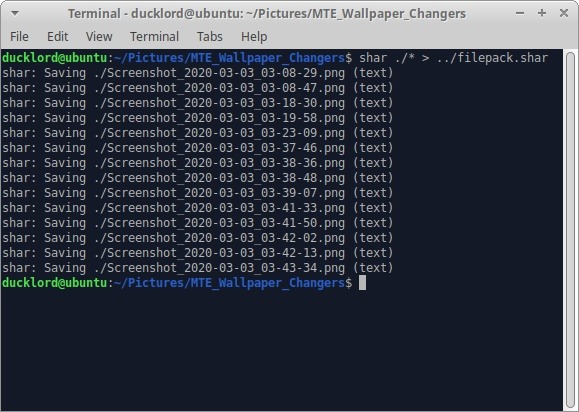
فایلهای خود را پک کنید
برای ساخت آرشیو Shar فرمان زیر را اجرا کنید:
shar ./*> ../archive-filename.shar
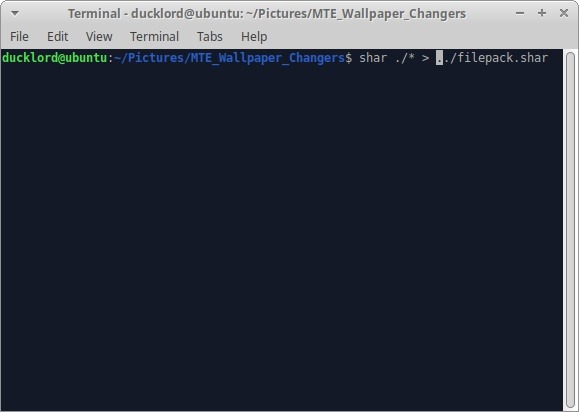
«اسم فایل آرشیو» را به اسم فایل مورد نظر خود تغییر دهید.
بگذارید برای درک بهتر اینطور توضیح دهیم که:
• Shar البته که اول از همه برای خود یک برنامه است.
• */. ورودی است و در این مورد خاص به معنای «همهی فایلهای ما در دایرکتوری» است.
• > جداکنندهی ورودی و خروجی فرمان است. برنامه آن را اینطور درک میکند که: «هر کدام از ورودیهای سمت چپِ کمانک را برداشته و با فایل واحد تعریفشده در سمت راست کمانک ترکیب کن».
• ../archive-filename.shar مسیر و نام فایل خروجی است. شما میتوانید آن را به هر چیزی که دوست دارید تغییر دهید.
این فرآیند بسیار سریع است و معمولاً بیشتر از چند ثانیه به طول نخواهد انجامید (بسته به ملکرد دستگاه پیسی شما).
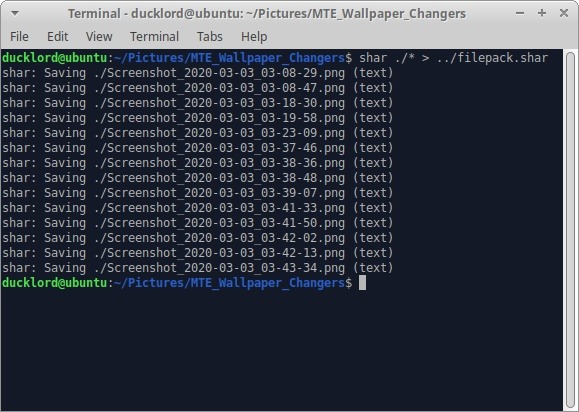
وقتی آرشیو را ساختید، میتوانید فایل جدید را با کانتکتهای خود به اشتراک بگذارید. گرچه آنها هم باید برای فعال کردن قابلیت خود استخراج، sharutils را نصب کنند اما در گام بعدی خواهید دید که این کار حتی از سر و کله زدن با آرشیوهای معمولی هم سادهتر است.
استخراج آرشیو Shar
وقتی بر فرض مثال دوست شما آرشیو Shar دریافت میکند، فقط کافیست بدان قابلیت اجرا داده و اجرایش کند.
فرض میگیریم دوست شما از قبل sharutils را نصب کرده است؛ پس دیگر میتواند با این فرمان آرشیو را استخراج کند:
Chmod +x archive. Shar ./ archive . shar
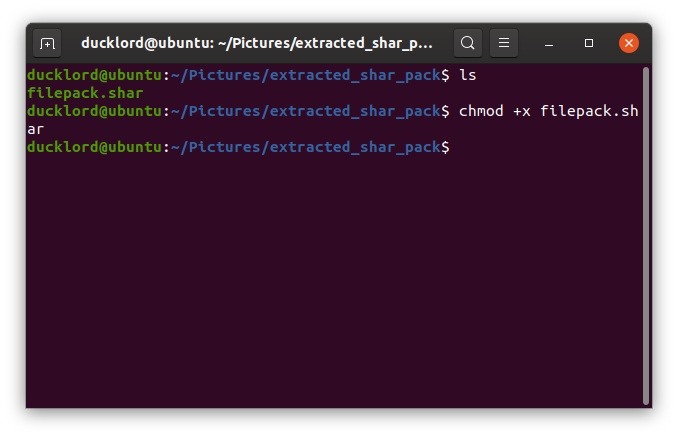
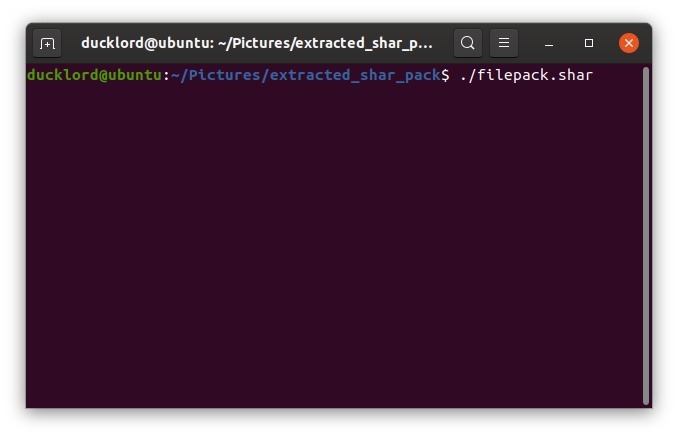
همین و بس. فایلهایی که در این آرشیو بود حالا درست کنارش، در همان فولدر استخراج شدهاند. حالا میشود فایل اصلی را که برایمان ارسال شده است پاک کرد.
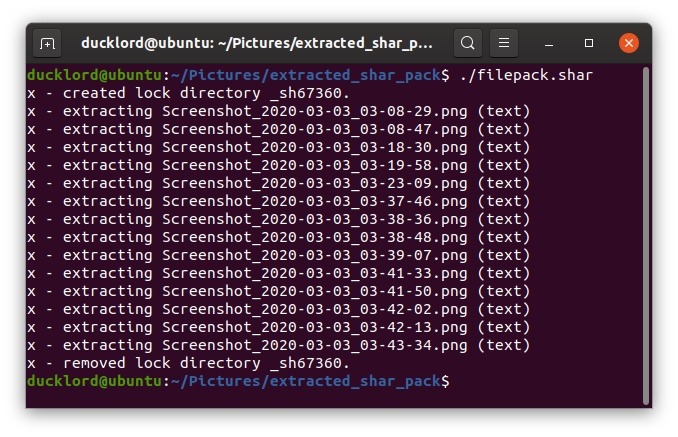
بیشترِ دسکتاپهای لینوکسی فرمتهای فشرده چون tar، gz و غیره را حمایت همهجانبه میکنند؛ بنابراین shar در این مورد چندان هم کاراییای از خود نشان نخواهد داد. با این حال اگر دارید از لینوکس در محیط سرور استفاده میکنید، Shar بسیار به کارتان خواهد آمد زیرا میتوانید براحتی آرشیو را بدون اینکه بخواهید فرمانهای خاصی را حفظ کنید استخراج نمایید- دیگر نه خبری از دستورالعملهای گیجکننده است، نه پرچم و نه سوئیچ خاصی. علاوه بر shar، ویندوز و مکاواس هم برای ساخت آرشیوهای self-extracting خود را به اپی بومی مجهز کردهاند.
منبع: کی بازار (فروشگاه آنلاین نرم افزارهای اورجینال)، با دریافت انواع لایسنسهای معتبر از تامینکنندگان جهانی این امکان را برای تمام کاربران فراهم آورده است تا در چند ثانیه، از خدماتی بینالمللی لذت ببرند. در کی بازار امکان خرید لایسنسهای اورجینال نرم افزارهای کاربردی و امنیتی(ویندوز اورجینال، آفیس اورجینال، آنتی ویروس اورجینال، آنتی ویروس کسپرسکی، آنتی ویروس پادویش و آنتی ویروس نود 32) بصورت ارسال آنی فراهم آمده است.